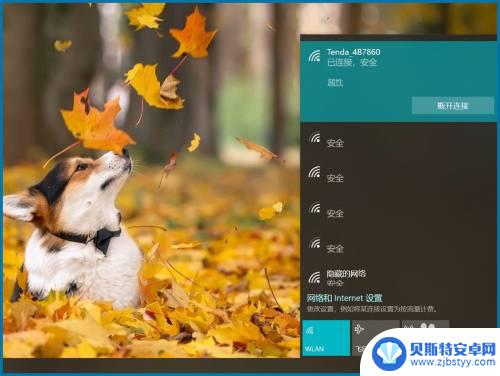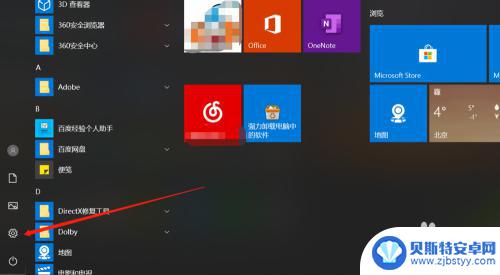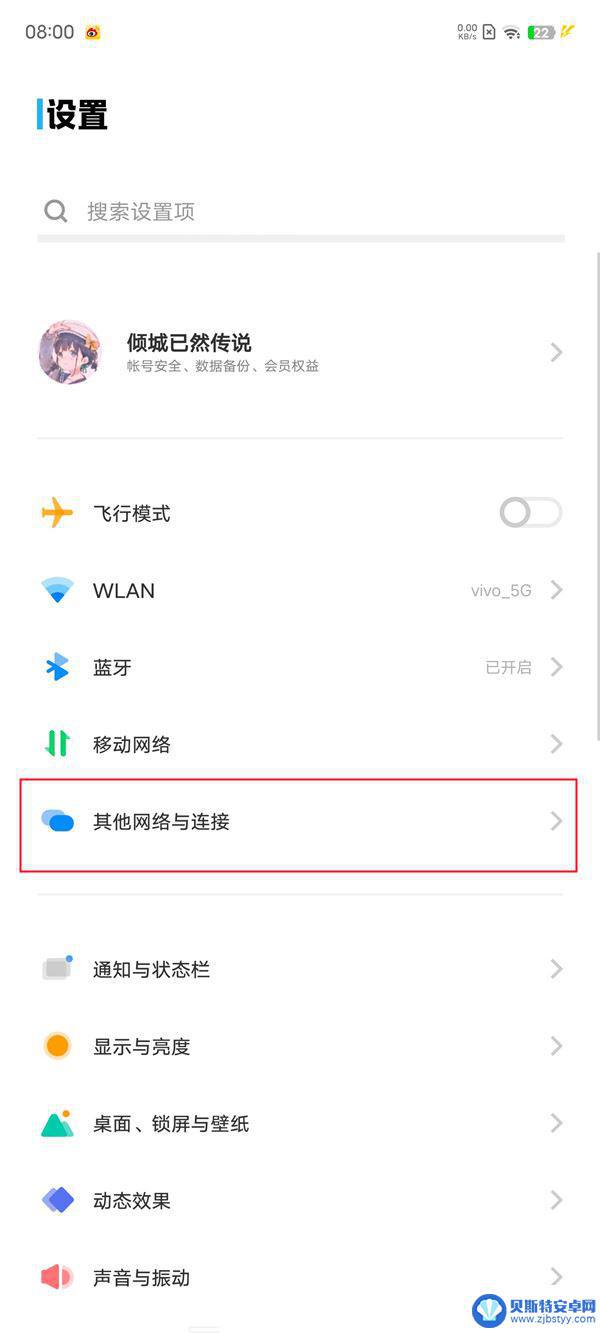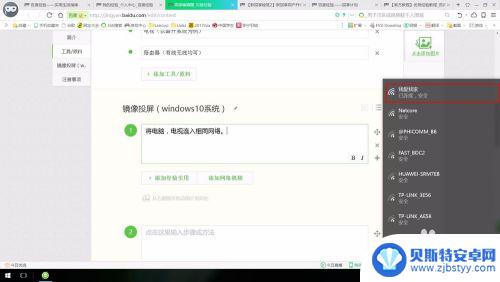小米手机 投屏 小米手机如何连接投屏到电脑
现随着科技的不断发展,手机已经成为了人们生活中不可或缺的一部分,小米手机作为一款备受欢迎的智能手机品牌,具有多种功能和特色。其中投屏功能可以让用户将手机上的内容投射到电脑上,实现更加便捷的操作和使用体验。小米手机如何连接投屏到电脑呢?接下来我们就来详细了解一下。
小米手机如何连接投屏到电脑
操作方法:
1.【电脑设置】
手机和电脑同时连接同一个WIFI网络(热点暂时没有尝试),手机再打开蓝牙,在电脑桌面左下角的开始菜单打开“设置”页面。
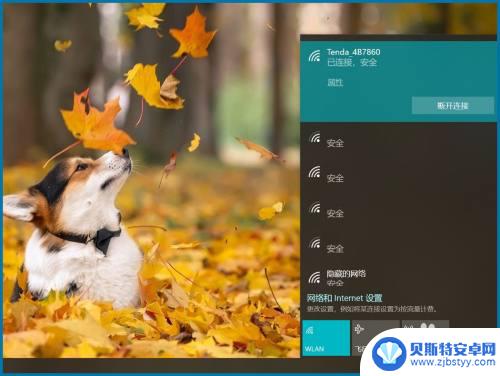
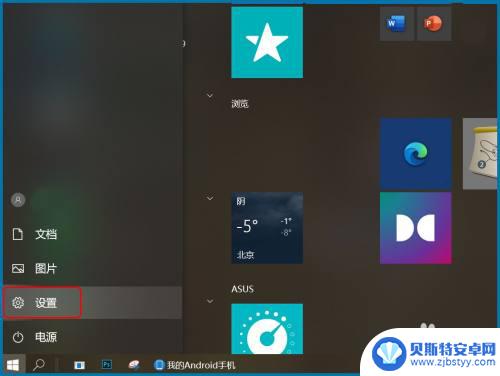
2.【投影设置】
设置页搜索框直接输入关键词“投影”打开投影设置页面,或是依次打开“设置—系统—投影到此电脑”。设为“所有位置都可用、每次请求连接时、从不”,投影时电源设置也可打开。
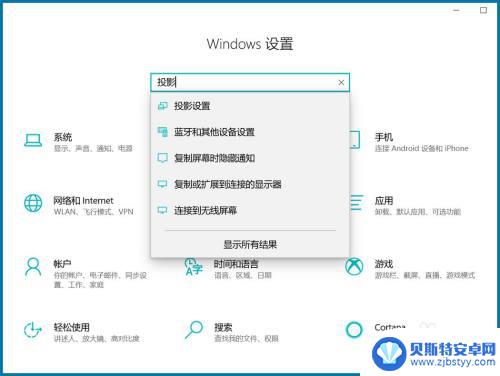
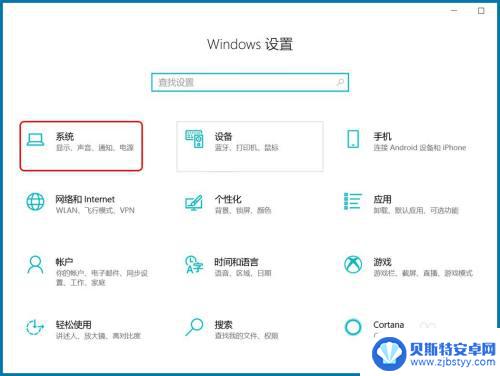
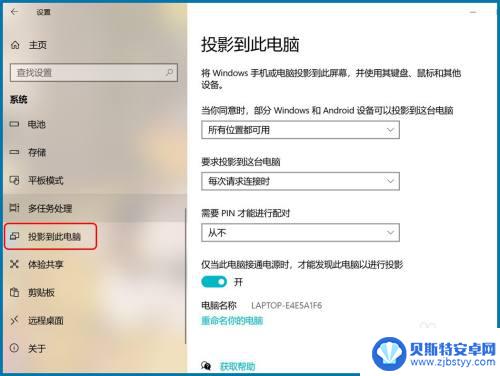
3.【打开投屏】
手机桌面下滑打开顶部快捷键页面点“投屏”,或依次打开“设置—连接与共享—投屏”,点“打开投屏”确认操作。
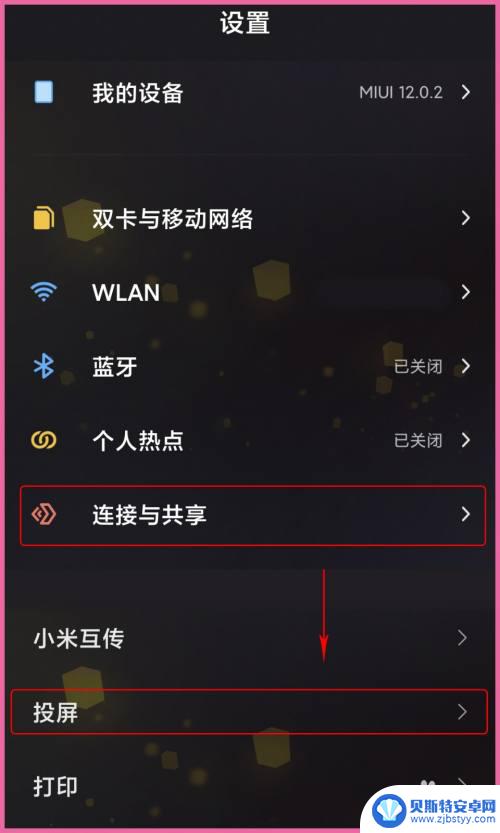
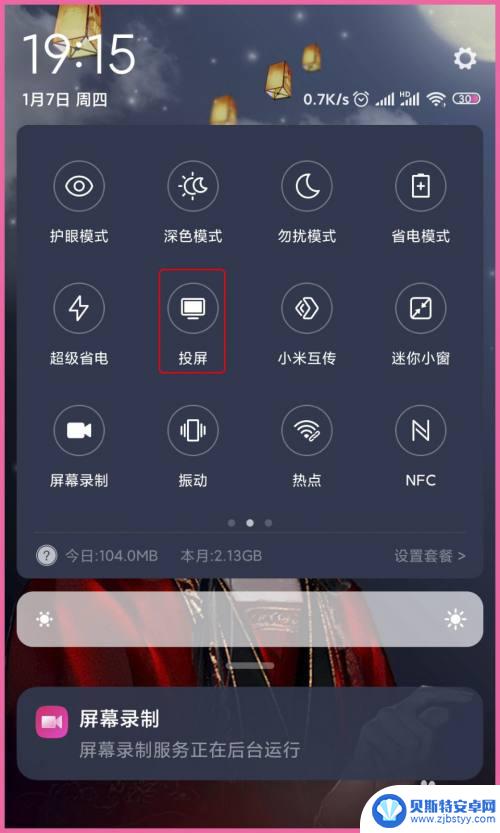
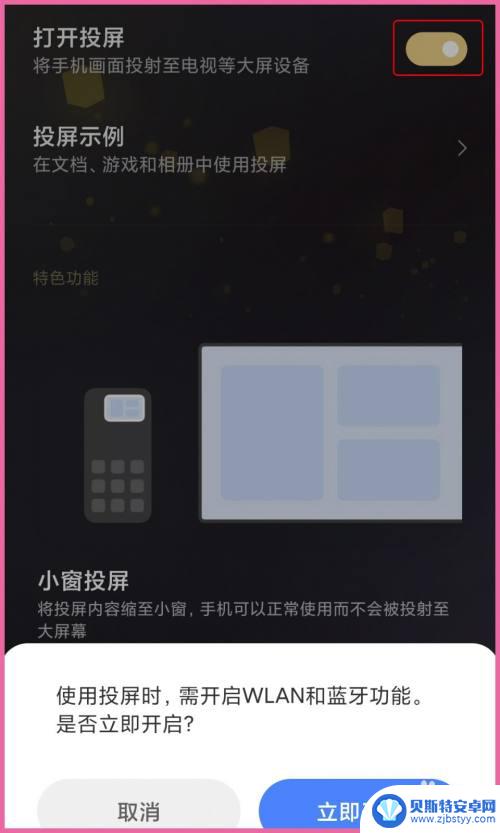
4.【连接设备】
以上第二步时有显示“电脑名称”,打开投屏后开始搜索设备,选择与电脑名称一致的设置进行“连接”,等待电脑做出反应。
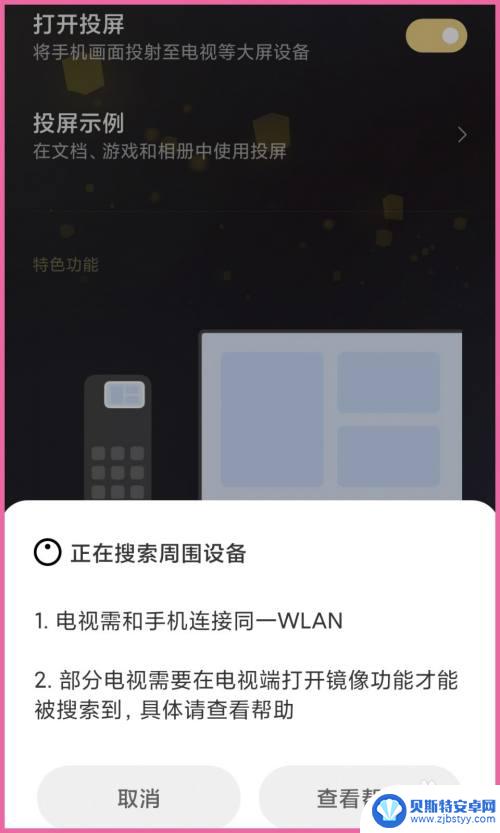
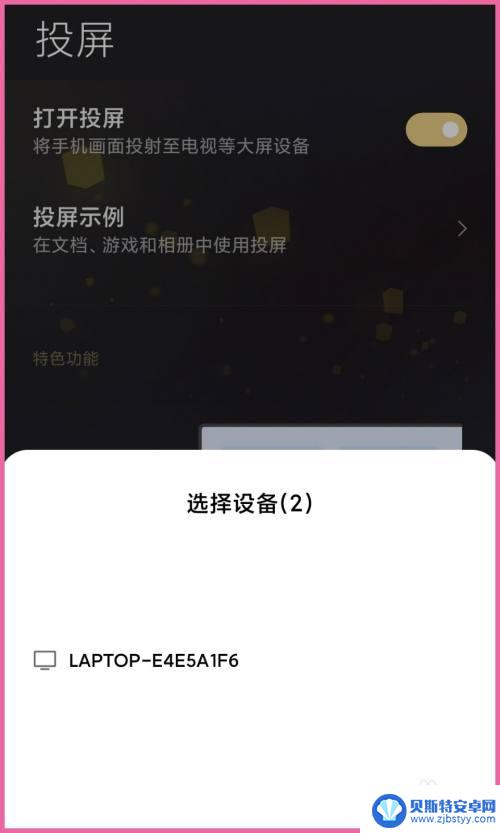
5.【手机投屏】
电脑右下角弹出“尝试投影”的提示,可选允许一次也可选始终允许。等待电脑与手机连接,投屏完成后会在电脑屏显示当前手机桌面。
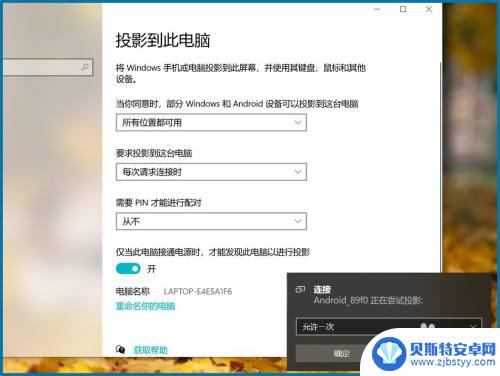


6.【结束投屏】
手机投屏到电脑时手机设备就没有声音了,看视频时调整手机音量就是调整电脑当前视频音量。点手机桌面顶部的投屏小图标可“结束投屏”。
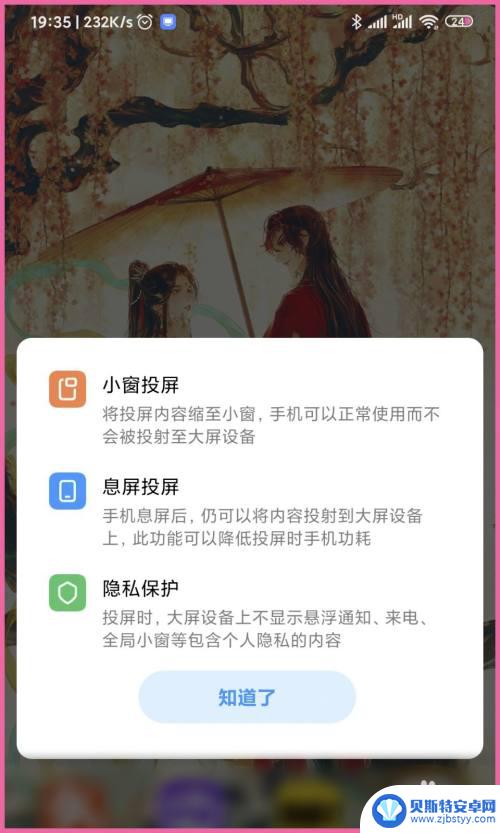
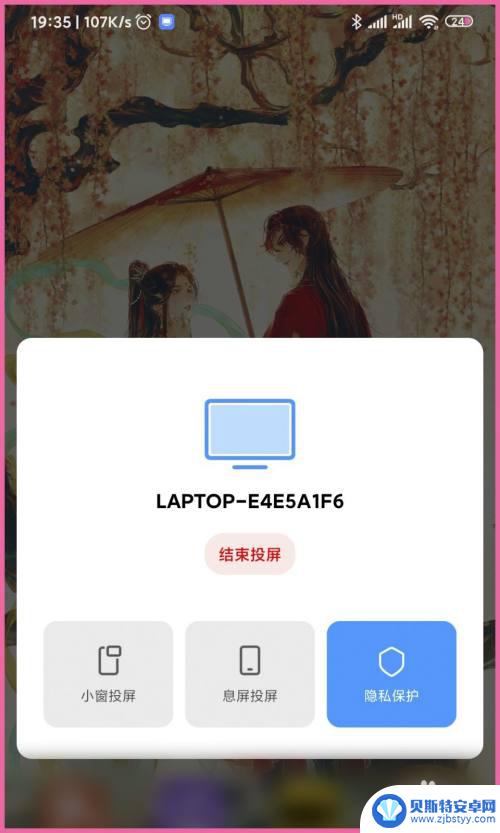
以上就是小米手机投屏的全部内容,如果遇到这种情况,你可以按照小编的操作来解决,非常简单快速,一步到位。
相关教程
-
小米手机如何投屏到电脑上去 小米手机如何实现手机投屏到电脑
小米手机如何投屏到电脑上去,随着科技的不断进步,小米手机已成为许多人生活中不可或缺的一部分,有时候我们可能会希望将手机上的内容投射到电脑屏幕上,以便更好地展示、共享或编辑。幸运...
-
红米手机投射怎么使用 小米手机投屏到电脑的方法
红米手机和小米手机都是小米科技旗下的智能手机品牌,两者在功能和系统上有很多相似之处,其中投射功能是许多用户都会用到的一个功能。想要将红米手机投射到其他设备上,比如电视或电脑,需...
-
小米电视如何投屏vivo vivox90手机投屏到小米电视的步骤
小米电视如何投屏vivo,现如今,智能电视作为家庭娱乐的重要组成部分,越来越受到人们的青睐,而小米电视作为其中的佼佼者,以其出色的性能和智能化的操作赢得了众多用户的喜爱。对于一...
-
联想投影仪怎么连接电脑 联想笔记本如何连接投影仪
联想投影仪是一种非常实用的办公设备,可以帮助用户实现电脑屏幕投射到大屏幕上的效果,方便进行演示、教学或观影,如何正确连接联想投影仪和电脑呢?对于联想笔记本用户来说,连接投影仪非...
-
小米手机自带投屏怎么用不了 手机投屏失败的原因是什么
手机已经成为人们生活中不可或缺的一部分,而投屏功能更是让手机的用途更加丰富多样,有时候我们可能会遇到小米手机自带投屏无法正常使用的情况。为什么手机投屏会失败呢?或许是由于网络连...
-
爱投屏怎么把电脑投屏到电视 电脑如何连接电视进行投屏
现代科技的快速发展使得电视不再仅仅是一个观看节目的媒介,而是成为了我们生活中不可或缺的一部分,有时候我们想要在更大的屏幕上享受电脑上的内容,如何将电脑投屏到电视成为了一个让人困...
-
手机能否充值etc 手机ETC充值方法
手机已经成为人们日常生活中不可或缺的一部分,随着手机功能的不断升级,手机ETC充值也成为了人们关注的焦点之一。通过手机能否充值ETC,方便快捷地为车辆进行ETC充值已经成为了许...
-
手机编辑完保存的文件在哪能找到呢 手机里怎么找到文档
手机编辑完保存的文件通常会存储在手机的文件管理器中,用户可以通过文件管理器或者各种应用程序的文档或文件选项来查找,在手机上找到文档的方法取决于用户的手机型号和操作系统版本,一般...
-
手机如何查看es文件 手机ES文件浏览器访问电脑共享文件教程
在现代社会手机已经成为人们生活中不可或缺的重要工具之一,而如何在手机上查看ES文件,使用ES文件浏览器访问电脑共享文件,则是许多人经常面临的问题。通过本教程,我们将为大家详细介...
-
手机如何使用表格查找姓名 手机如何快速查找Excel表格中的信息
在日常生活和工作中,我们经常需要查找表格中的特定信息,而手机作为我们随身携带的工具,也可以帮助我们实现这一目的,通过使用手机上的表格应用程序,我们可以快速、方便地查找需要的信息...